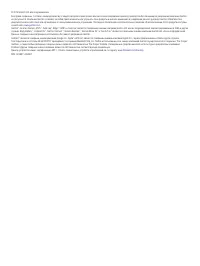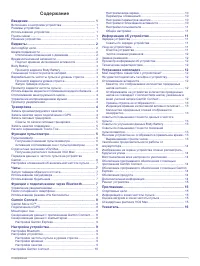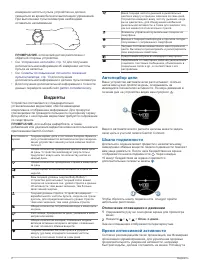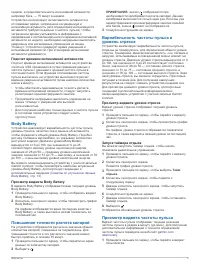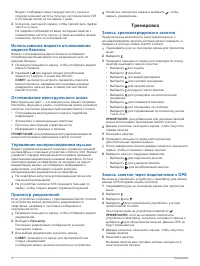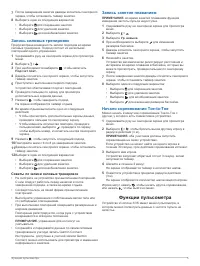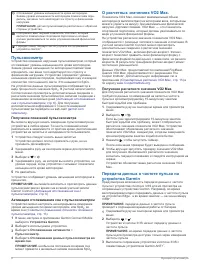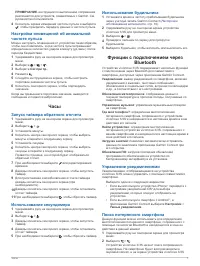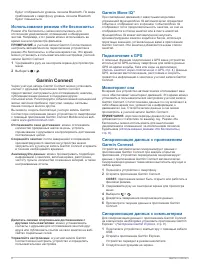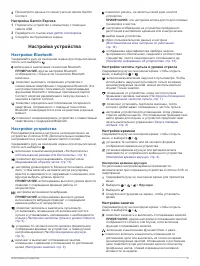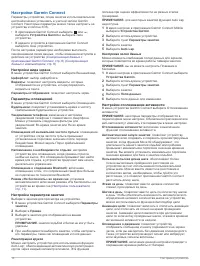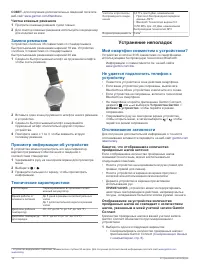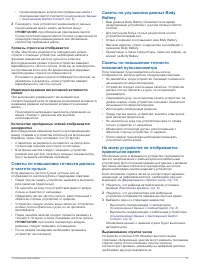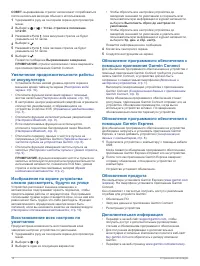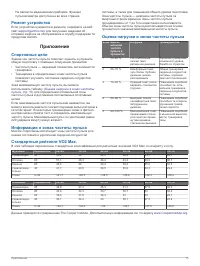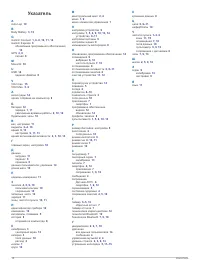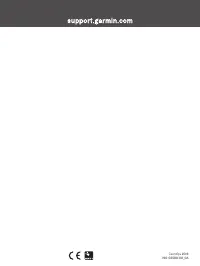Умные часы Garmin Vivomove 3S Light Gold/Dust Rose (010-02238-21) - инструкция пользователя по применению, эксплуатации и установке на русском языке. Мы надеемся, она поможет вам решить возникшие у вас вопросы при эксплуатации техники.
Если остались вопросы, задайте их в комментариях после инструкции.
"Загружаем инструкцию", означает, что нужно подождать пока файл загрузится и можно будет его читать онлайн. Некоторые инструкции очень большие и время их появления зависит от вашей скорости интернета.
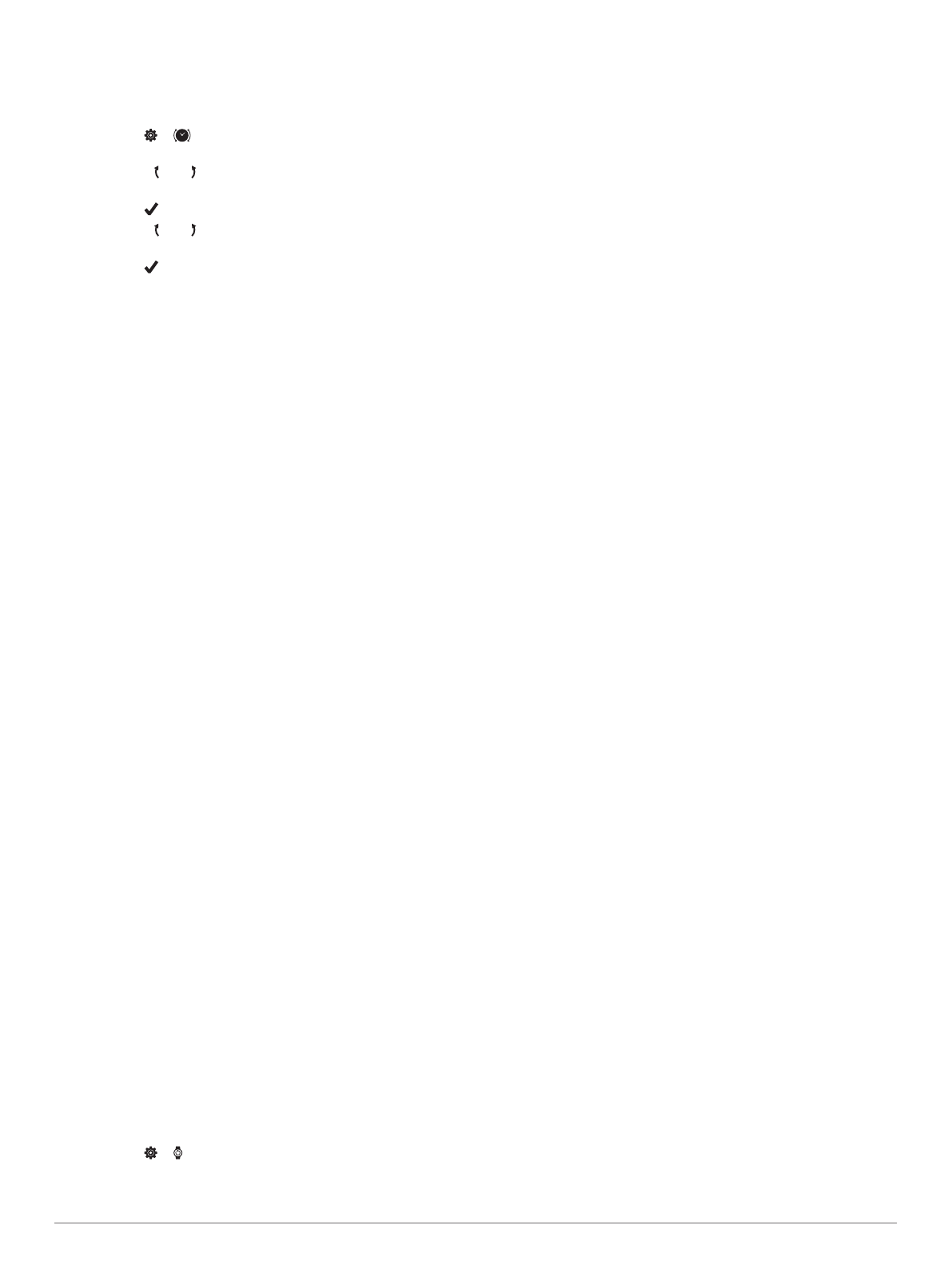
СОВЕТ.
выравнивание стрелок часов может потребоваться
после нескольких месяцев обычного использования.
1
Удерживайте руку на сенсорном экране для просмотра
меню.
2
Выберите >
>
Устан. стрелки в положение
\n12:00
.
3
Нажимайте или , пока минутная стрелка не будет
указывать на 12 часов.
4
Выберите .
5
Нажимайте или , пока часовая стрелка не будет
указывать на 12 часов.
6
Выберите .
Появится сообщение
Выравнивание завершено
.
ПРИМЕЧАНИЕ.
стрелки часов можно также выровнять
при помощи приложения Garmin Connect.
Увеличение продолжительности работы
от аккумулятора
• Установите более низкий уровень яркости экрана и
меньшее время тайм-аута экрана (
).
• Отключите функцию включения экрана с помощью
жестов запястьем (
).
• В настройках центра уведомлений смартфона ограничьте
количество уведомлений, отображающихся на
устройстве vívomove 3/3S (
).
• Отключите функцию интеллектуальных уведомлений
).
• Если подключаемые функции не используются,
отключите технологию беспроводной связи Bluetooth
).
• Отключите передачу данных о частоте пульса на
сопряженные устройства Garmin (
частоте пульса на устройства Garmin
).
• Отключите функцию измерения частоты пульса на
запястье (
Настройки частоты пульса и уровня стресса
).
ПРИМЕЧАНИЕ.
функция измерения частоты пульса на
запястье используется для расчета продолжительности
интенсивной активности, показателя VO2 Max, уровня
стресса и количества сжигаемых калорий (
).
Изображение на экране устройства
сложно рассмотреть, будучи на улице
Устройство распознает внешнее освещение и
автоматически подстраивает яркость подсветки, чтобы
продлить время работы от аккумулятора. Под прямыми
солнечными лучами экран становится ярче, но на нем все
равно может быть трудно что-либо разглядеть. Функция
автоматического определения занятия может быть
полезной, если вы начинаете занятие на свежем воздухе
Настройки отслеживания активности
).
Восстановление всех настроек по
умолчанию
Предусмотрена возможность восстановления всех
заводских настроек устройства по умолчанию.
1
Удерживайте руку на сенсорном экране для просмотра
меню.
2
Выберите > .
3
Выберите один из следующих вариантов:
• Чтобы сбросить все настройки устройства до
заводских значений по умолчанию и сохранить всю
пользовательскую информацию и журнал активности,
выберите
Выполнить сброс до настроек по
умолчанию
.
• Чтобы сбросить все настройки устройства до
заводских значений по умолчанию и удалить всю
пользовательскую информацию и журнал активности,
выберите
Уд. дан. и сбр. настр.
.
Появится информационное сообщение.
4
Коснитесь сенсорного экрана.
5
Следуйте инструкциям на экране.
Обновление программного обеспечения с
помощью приложения Garmin Connect
Для обновления программного обеспечения на устройстве с
помощью приложения Garmin Connect требуется учетная
запись Garmin Connect, а устройство должно быть
сопряжено с совместимым смартфоном (
).
Выполните синхронизацию устройства с приложением
Garmin Connect (
Синхронизация данных с приложением
).
Когда обновление программного обеспечения станет
доступным, приложение Garmin Connect отправит его на
устройство. Обновление применяется, когда вы не
используете устройство активно. По завершении
обновления выполняется перезапуск устройства.
Обновление программного обеспечения с
помощью Garmin Express
Для обновления программного обеспечения на устройстве
необходимо загрузить и установить приложение Garmin
Express, а также добавить устройство (
).
1
Подключите устройство к компьютеру с помощью кабеля
USB.
Когда появится обновление программного обеспечения,
приложение Garmin Express отправит его на устройство.
2
После того как приложение Garmin Express завершит
отправку обновления, отсоедините устройство от
компьютера.
Устройство установит обновление.
Обновления продукта
На компьютере установите Garmin Express (
). На смартфоне установите приложение Garmin
Connect.
Оно позволяет с легкостью получать доступ к различным
службам для устройств Garmin:
• Обновления ПО
• Загрузка данных в приложение Garmin Connect
• Регистрация устройства
Дополнительная информация
, чтобы
получить доступ к дополнительным руководствам,
статьям и обновлениям программного обеспечения.
• Для получения информации о дополнительных
аксессуарах и запасных компонентах посетите веб-сайт
или обратитесь к дилеру компании
Garmin.
• Перейдите на веб-страницу
14
Устранение неполадок